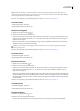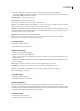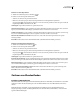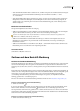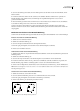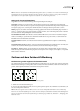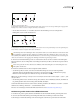Operation Manual
ILLUSTRATOR CS3
Benutzerhandbuch
62
Hinweis: Wenn Sie einen Pfad mit dem Buntstift-Werkzeug ändern, kann es je nachdem, von wo und in welche Richtung Sie
den Buntstift ziehen, zu unerwarteten Ergebnissen kommen. Es kann z. B. passieren, dass aus einem geschlossenen Pfad ein
offener Pfad, aus einem offenen Pfad ein geschlossener Pfad oder ein Teil der Form gelöscht wird.
Optionen für das Buntstift-Werkzeug
Doppelklicken Sie auf das Buntstift-Werkzeug, um die folgenden Optionen festzulegen:
Genauigkeit Bestimmt, wie weit Sie die Maus oder den Stift bewegen müssen, bis dem Pfad ein neuer Ankerpunkt
hinzugefügt wird. Je höher der Wert, desto glatter und weniger komplex ist der Pfad. Mit niedrigeren Werten folgen Kurven
der Zeigerbewegung besser, wodurch spitzere Winkel entstehen. Die zulässigen Werte liegen zwischen 0,5 und 20.
Glättung Legt fest, wie stark bei Verwendung des Werkzeugs geglättet wird. Die Werte für die Glättung liegen zwischen 0 %
und 100 %. Je höher der Wert, desto glatter der Pfad. Je niedriger der Wert, desto mehr Ankerpunkte werden erstellt und
desto eher werden die Unregelmäßigkeiten der Linie beibehalten.
Neue Buntstiftkonturen füllen (Nur Illustrator) Wendet auf Buntstiftkonturen, die Sie nach der Auswahl dieser Option
zeichnen, eine Füllung an, jedoch nicht auf vorhandene Buntstiftkonturen. Vergessen Sie nicht, vor dem Zeichnen der
Buntstiftkonturen eine Flächenfarbe auszuwählen.
Auswahl beibehalten Bestimmt, ob der Pfad nach dem Zeichnen ausgewählt bleibt. Diese Option ist standardmäßig
aktiviert.
Ausgewählte Pfade bearbeiten Bestimmt, ob Sie einen vorhandenen Pfad ändern bzw. verbinden können oder nicht, wenn
Sie sich in einer bestimmten Entfernung davon befinden (wird mit der nächsten Option festgelegt).
Innerhalb von: _ Pixeln Bestimmt, wie nahe die Maus bzw. der Stift an einem vorhandenen Pfad sein muss, damit eine
Pfadbearbeitung mit dem Buntstift-Werkzeug möglich ist. Diese Option ist nur verfügbar, wenn die Option „Ausgewählte
Pfade bearbeiten“ aktiviert ist.
Zeichnen mit dem Zeichenstift-Werkzeug
Zeichnen eines geraden Segments mit dem Zeichenstift
Der einfachste Pfad, den Sie mit dem Zeichenstift-Werkzeug erstellen können, ist eine gerade Linie. Setzen Sie dazu durch
Klicken mit dem Werkzeug zwei Ankerpunkte. Wenn Sie erneut auf die Maustaste klicken, erstellen Sie einen Pfad, der aus
geraden, durch Eckpunkte miteinander verbundenen Liniensegmenten besteht.
Gerade Segmente werden durch Klicken mit dem Zeichenstift-Werkzeug erstellt.
1 Wählen Sie das Zeichenstift-Werkzeug aus.
2 Setzen Sie den Zeichenstift auf die Stelle, an der das gerade Segment beginnen soll, und klicken Sie (nicht ziehen!), um
den ersten Ankerpunkt zu definieren.
Hinweis: Das erste Segment wird erst sichtbar, wenn Sie einen zweiten Ankerpunkt durch Klicken setzen. (In Photoshop
können Sie eine Vorschau auf Pfadsegmente erstellen, indem Sie die Option „Gummiband“ auswählen.) Falls Richtungslinien
angezeigt werden, haben Sie das Zeichenstift-Werkzeug versehentlich gezogen. Wählen Sie „Bearbeiten“ > „Rückgängig“ und
klicken Sie erneut.